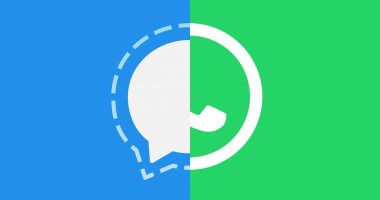لا تختلف سهولة خطوات جدولة اجتماع Zoom عن بساطة بدء الاجتماع من الأساس، فيمكنك جدولة اجتماعاتك مقدما، مما يساعدك في تنظيم عملك عن بُعد، وهنا نرصد لك عملية جدولة اجتماع Zoom على موقع الويب أو تطبيق سطح المكتب، إليك كيفية القيام بذلك كله وفقا لما ذكره موقع "business insider"":
2. بمجرد تسجيل الدخول، اضغط فوق "حسابي" في الزاوية العلوية اليمنى من الصفحة الرئيسية.
3. اضغط على "جدولة اجتماع" في الزاوية العلوية اليمنى، سيؤدي هذا إلى فتح نموذج، حيث يمكنك ملء موضوع الاجتماع ووصفه، بالإضافة إلى تعيين التاريخ والوقت، وسيكون لديك أيضًا خيار جدولته كاجتماع متكرر، قم بتحرير جميع التفاصيل وعند الانتهاء، قم بالتمرير لأسفل واضغط فوق الزر "حفظ".
4. في الصفحة التالية، لديك خيار إضافة الاجتماع إلى تقويم Google أو تقويم Outlook أو تقويم Yahoo، أو يمكنك نسخ رابط الدعوة ومشاركته مع ضيوفك.
كيفية إعداد اجتماع Zoom على تطبيق سطح المكتب
1. افتح تطبيق Zoom لسطح المكتب على جهاز الكمبيوتر الخاص بك وقم بتسجيل الدخول.
2.في علامة التبويب "الصفحة الرئيسية"، اضغط على لوحة "الجدولة"، وبدلاً من ذلك يمكنك جدولة اجتماع جديد بالضغط فوق رمز علامة الجمع الصغير "+" أعلى الجانب الأيسر من علامة التبويب "اجتماعات".
3- سيؤدي هذا إلى فتح نافذة منبثقة تبدو مشابهة للنموذج عبر الإنترنت، ادخل اسم الاجتماع والتاريخ والوقت، واختر إعدادات الفيديو والتقويم والأمان، وفي قسم "الخيارات المتقدمة"، يمكنك اختيار إعدادات إضافية، مثل "كتم صوت المشاركين عند الدخول".
4. اضغط فوق الزر الأزرق "حفظ" عند الانتهاء، وستظهر اجتماعاتك المجدولة الآن على الجانب الأيسر من علامة التبويب "الصفحة الرئيسية"، و يمكنك أيضًا عرض اجتماعاتك المجدولة في علامة التبويب "الاجتماعات" في التطبيق.